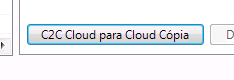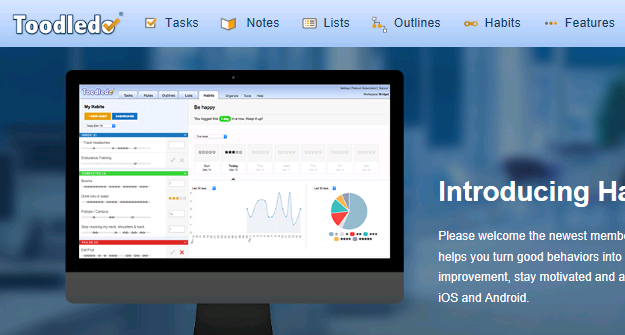Como é que o Synology sincroniza os Calendários e Contactos Outlook?
Recentemente, cada vez mais amigos meus têm vindo a discutir se é possível sincronizar o serviço CaIDAV do servidor Synology DSM com o Outlook? Parece que este tipo de caixa NAS é de alguma forma popular em empresas de pequeno e médio porte, onde não há equipas de IT sempre por perto. Por quê? Suponho que seja porque o serviço Google Calendar Sync foi encerrado e estes utilizadores tiveram de encontrar uma alternativa.
Mais uma vez, eu levei essa questão ao meu amigo developer na produção de software da EVO porque a sincronização com o Outlook é precisamente a especialidade da ferramenta EVO Collaborator for Outlook deles. Depois de alguns testes de sincronização, ele conseguiu sincronizar tudo. Aqui está o que eu estou autorizado a compartilhar com vocês, se vocês quiserem realizar a mesma tarefa.
Antes de começar, há dois pontos para vossa referência:
- Para o tutorial Synology para criação de WebDAV, consulte o link a seguir:
https://www.synology.com/en-global/knowledgebase/tutorials/463
- Para CardDAV, por pré-definição, não está disponível na versão atual do DSM Synology.
- Para instalar e configurar uma solução CardDAV para Synology DSM alternativa, por favor consulte o seguinte link:
http://sourceforge.net/projects/baikalforsynology/
Etapas para acessar o serviço CalDAV padrão do servidor Synology DSM com o Outlook:
- Configure adequadamente no servidor Synology DSM de acordo com o link de instruções mostrado anteriormente.
- Baixe o EVO Collaborator for Outlook a partir do site oficial da EVO e instale.
- Execute o Microsoft Outlook e abra o Configurar Perfil (s) [Configure Profile(s)] no canto superior esquerdo do Outlook.
- Escolha um perfil vago começando com Perfil 18 - não configurado [Profile 18 – not configured]
- No topo direito, deixe Hostname (CardDAV / CalDAV) ou webcal: // URL em branco.
- Preencha apenas URL do Calendário [Calendar URL].
- Preencha o endereço de e-mail completo ou nome de usuário e senha.
- Clique em TESTAR [TEST] e Aplicar na parte inferior.
- Saia do Configurar Perfil (s) [Configure profile(s)] e a sincronização terá lugar em poucos segundos.